Die meisten Apps auf Ihrem Android-Handy funktionieren nicht ohne die Berechtigung, auf bestimmte Funktionen oder Ressourcen zuzugreifen, also etwa auf die Kamera, Ihren Standort oder Ihre Mediendateien.
Einige dieser Zugriffsrechte sind notwendig und sinnvoll, andere hingegen können eine Bedrohung für die Gerätesicherheit sowie die Online-Privatsphäre auf Ihrem Smartphone darstellen. Grund genug also zu klären, welche App-Berechtigungen zulässig sind und welche nicht. Erfahren Sie hier, wie Sie die App-Berechtigungen auf Ihrem Android ändern – und Ihr Smartphone und Ihre Daten mit Avira Antivirus Security für Android vor bösartigen Apps besser schützen können.
Was sind Android-App-Berechtigungen?
Sobald Sie eine App auf Ihr Android-Gerät herunterladen, fragt diese im Zuge der Installation oder später, etwa bei der erstmaligen Verwendung einer bestimmten App-Funktion, verschiedene Berechtigungen ab.
Mit diesen Android-App-Berechtigungen erlauben Sie der Anwendung den Zugriff auf bestimmte Bereiche Ihres Smartphones: Eine Foto-App beispielsweise benötigt die Berechtigung, auf die Kamera zuzugreifen, um Bilder aufzunehmen – und natürlich klappt das nicht, wenn Sie dieser App nicht die entsprechenden Zugriffsrechte erteilen. Und es kommt sogar vor, dass Sie zwei Berechtigungsanfragen erhalten, also eine direkt von der App und eine weitere vom Android-System.
Einige der Android-App-Berechtigungen sind notwendig, damit Sie die jeweiligen Apps richtig nutzen können. Aber es gibt auch Apps, die weit mehr Berechtigungen erfragen, als überhaupt erforderlich sind und die Gerätesicherheit sowie die Privatsphäre auf Ihrem Smartphone oder Tablet empfindlich gefährden können – von nicht eingehaltenem Datenschutz mal ganz abgesehen.
Notwendige Android-App-Berechtigungen
Einige der App-Zugriffsrechte sind notwendig, damit die Apps auf Ihrem Smartphone tun, was sie sollen. So benötigt beispielsweise die Kontakte-App Zugriff auf Ihre Kontakte im Telefon- und/oder SIM-Karten-Speicher, denn nur so können Sie Ihre Kontakte direkt anrufen.
Aber es gibt auch diverse zusätzliche Berechtigungen, die zwar nicht zwingend notwendig sind, die Handynutzung jedoch komfortabler machen können. Wenn Sie beispielsweise Ihrer Navigations-App den Zugriff auf Ihre Kontakte erlauben, können Sie die Adresse eines Kontaktes in Ihre Routenplanung einpflegen.
Erscheinen Ihnen solche zusätzlichen App-Berechtigungen überflüssig, müssen Sie sie nicht zulassen, denn vertrauenswürdige Apps funktionieren ja trotzdem – lediglich bestimmte Funktionen stehen Ihnen dann nicht zur Verfügung.
Manche App-Berechtigungen können ein Risiko darstellen
Wenn die Verwendung einer App zwingend an umfangreiche und nicht für das Funktionieren erforderliche Berechtigungen geknüpft ist, sollten bei Ihnen durchaus die Alarmglocken klingeln: Viele der Apps, die wir auf unseren mobilen Geräten installieren, fordern weit mehr Berechtigungen ein, als erforderlich sind – und nicht selten wird dabei der Datenschutz gefährdet. Fragt eine Taschenrechner- oder Kalkulations-App beispielsweise Ihren Standort ab, ist das mehr als fragwürdig.
Allgemeiner gefasst könnte man sagen, dass Apps, die eigentlich nur simple Aufgaben erfüllen, entsprechend wenige Berechtigungen einfordern sollten. Seien Sie also vorsichtig bei solchen eher einfachen Apps, wenn diese umfangreiche Berechtigungen anfragen.
Ähnlich kann es sich mit Apps verhalten, die beispielsweise Zugriffsberechtigungen auf Körpersensoren, aufs Mikrofon oder Ihre Kontakte einfordern – denn über solche Apps landen Sie gern im Visier von Cyberkriminellen.
Was Sie auch wissen sollten: Die meisten Apps tracken – häufig unbemerkt – Nutzerdaten wie beispielsweise Ihre IP-Adresse, die Browser-Historie und die Suchanfragen. Diese Daten werden gesammelt, ausgewertet und zu Nutzerprofilen zusammengeführt. Darauf basierend können werbungtreibende Unternehmen und Vermarkter zielgruppenspezifische Werbung schalten.
Und dann gibt es natürlich auch noch unzählige, überaus fragwürdige andere Apps, die enormen Schaden bei Nutzern anrichten können, wenn sie App-Berechtigungen für den Zugriff auf Ihr Smartphone erlangt haben. Entsprechend wichtig ist es darum, zu wissen, wie Sie Ihre Android-App-Berechtigungen verwalten können, um den Zugriff auf Ihr Smartphone unter Kontrolle zu behalten.
Sicherheitslösungen für Android können helfen, den Schutz vor übergriffigen Apps zu verbessern
Mit einem All-in-One Security-Lösung für Android, beispielsweise Avira Antivirus Security für Android, können Sie den Schutz Ihres Smartphones oder Tablets vor vielen Cyberbedrohungen verbessern und auch die Nachverfolgung (das Tracking) Ihrer mobilen Aktivitäten besser einschränken. Bereits mit der kostenlosen Version dieser multifunktionalen Android-Sicherheitslösung profitieren Sie von einer ganzen Reihe an Tools (um hier nur einige zu nennen):
- Regelmäßige Viren-Scans prüfen Ihr Handy (und Tablet) auf eine mögliche Viren- oder Malware-Infizierung, die eine Folge sein kann, wenn Sie einer App sozusagen blind vertrauend alle angefragten Zugriffsrechte erteilt haben. Und ein ausgefeilter Virenschutz gehört einfach zur Grundausstattung jedes Ihrer internetfähigen Geräte.
- Mit Identity Safeguard können Sie überprüfen, ob Ihre E-Mail-Adressen möglicherweise Teil einer Datenschutzverletzung waren.
- Mit dem in diese Lösung integrierten Berechtigungsmanager können Sie sehen, welche installierten Apps im Hintergrund auf Ihre privaten Daten Zugang haben – und damit vielleicht sogar mehr Berechtigungen nutzen als erforderlich sind.
- Dank der Verschlüsselungstechnologien im ebenfalls enthaltenen VPN (einem virtuellen privaten Netzwerk) können Sie Ihre Online-Aktivitäten anonymisiert durchführen, womit die Online-Privatsphäre Ihres mobilen Android-Gerätes gerade in öffentlichen WiFi-Netzen verbessert werden kann – bis zu 100 MB pro Tag.
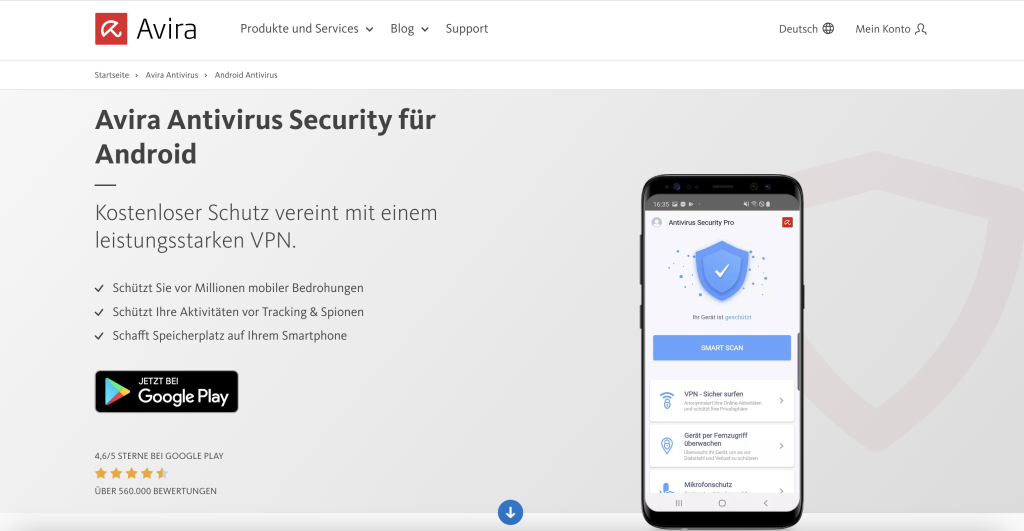
So verwalten Sie die Berechtigungen für Android-Apps nach App
Sie können die Berechtigungen für Ihre Android-Apps individuell für jede einzelne App durchführen – allerdings kann das durchaus eine Weile dauern, je nachdem, wie viele Apps Sie auf Ihrem Gerät installiert haben.
In unserem Beispiel schauen wir uns beispielhaft die Berechtigungen der AR-Emoji-App genauer an, aber die Vorgehensweise ist bei den meisten Apps identisch. Und wir haben in dieser und den nachfolgenden Anleitungen ein Samsung Galaxy S21 FE 5G und das aktuelle Betriebssystem Android 13 verwendet.
- Scrollen Sie auf Ihrem Android-Gerät unter „Einstellungen“ weiter nach unten, tippen Sie auf „Apps“ und wählen Sie dann diejenige App aus, deren Zugriffsrechte Sie prüfen und verwalten möchten.

- In der App-Info sehen Sie gleich oben, welche Zugriffsrechte für die ausgewählte App erteilt sind. Tippen Sie nun auf „Berechtigungen“, um die App-Berechtigungen im Detail zu sehen.
- Wenn Sie – wie in unserem Beispiel – den Zugriff der App auf das Mikrofon ändern möchten, tippen Sie hierauf.
- Anschließend können Sie im Detail festlegen, ob und wann Sie dieser App den Zugriff aufs Mikrofon erlauben möchten.

Kleiner Tipp: Sie können sich hier auch gleich „Alle Apps mit dieser Berechtigung anzeigen“ lassen und gegebenenfalls ändern.
So verwalten Sie Android-App-Berechtigungen nach Berechtigungstyp
Wenn Sie gleich in einem Schritt prüfen möchten, welche Apps Zugriff auf einen bestimmten Berechtigungstyp haben, gehen Sie folgendermaßen vor:
- Scrollen Sie auch hierfür unter „Einstellungen“ bis zu den „Apps“.
- Tippen Sie dann oben rechts auf das Drei-Punkte-Symbol und wählen Sie aus dem Kontextmenü „Berechtigungsverwaltung“. Sie können nun differenziert sehen, wie viele Apps auf den jeweiligen Berechtigungstyp zugreifen, also eine Zugriffserlaubnis haben.

- Wählen Sie nun den Berechtigungstyp aus, für den Sie genau prüfen möchten, welche Apps darauf zugreifen, in unserem Beispiel haben wir „Fotos und Videos“ gewählt.
- Tippen Sie im nächsten Schritt auf die jeweilige App, deren Zugriffsrechte Sie für diesen Berechtigungstyp verwalten möchten und legen Sie fest, ob Sie die Erlaubnis geben möchten oder nicht.
Wenn Sie die App-Zugriffsrechte über den Weg des Berechtigungstyps anpassen, wird Ihnen auch die Option angeboten, alle Rechte der zu verwaltenden App zu prüfen.
Den Kamera- und Mikrofonzugriff für alle Apps universell verwalten
Sie haben auch die Möglichkeit, den Zugriff auf die Kamera und/oder das Mikrofon auf Ihrem Gerät universell zu verwalten, wobei dies streng genommen nur bedeutet, dass Sie die App-Berechtigung entweder für alle Apps aktivieren oder deaktivieren können:
- Öffnen Sie dafür auf Ihrem Smartphone die App „Einstellungen“.
- Tippen Sie auf „Sicherheit und Datenschutz“ und dann erneut auf „Datenschutz“.
- Deaktivieren Sie den Kamera- und/oder Mikrofonzugriff, indem Sie den Schieberegler nach links ziehen.
Welche Android-App-Berechtigungen sollte man zulassen – und welche verweigern?
Die Frage danach, welche bestimmten Berechtigungen Sie bedenkenlos erlauben können und welche nicht, lässt sich nicht generell beantworten. Darum möchten wir im Folgenden noch einmal einige die Berechtigungstypen betrachten – und Ihnen damit vielleicht eine Entscheidungsgrundlage für die individuellen Einstellungen Ihrer App-Zugriffsrechte geben:
- Kamera. Wenn Sie beispielsweise Fotos oder Videos mit Ihren Kontakten teilen und dafür auch soziale Netzwerke nutzen, benötigen diese Apps natürlich eine Zugriffsberechtigung auf die Kamera und/oder die Fotos-App. Erlauben Sie hingegen eher zwielichtigen Apps den Zugriff auf Ihre Kamera, könnten diese ohne Ihr Wissen Aufnahmen von Ihnen erstellen und diese persönlichen Daten für schädliche Zwecke missbrauchen.
- Mikrofon. Ob Sie nun Amazons Alexa Befehle erteilen oder via WhatsApp Sprachnachrichten versenden: Die App-Berechtigung für das Mikrofon ist inzwischen für viele von uns ganz selbstverständlich geworden. Allerdings gab es bereits Fälle, in denen etwa Alexa Gesprächsaufnahmen erstellt hat, ohne dass hierfür die Erlaubnis gegeben wurde.
- Kalender. Auch die App-Berechtigung für den Kalender betrachten viele als unkritisch. Diese Berechtigung ist ja auch sehr praktisch, weil Sie hierüber Veranstaltungen und Termine aus den verschiedensten Kanälen im Blick behalten können. Allerdings erleichtern Sie damit einigen Apps das Tracking, womit diese Ihre Gewohnheiten und Vorlieben besser erkennen können.
- Kontakte. Mit der Android-App-Berechtigung, auf Ihre Kontakte zuzugreifen, ist das ebenfalls so eine Sache. Denn hierüber können Apps sowohl auf Ihre Kontaktlisten auf dem Telefon als auch auf die Kontaktlisten Ihrer Social-Media-Konten zugreifen, die oftmals weniger gute Sicherheitseinstellungen aufweisen. Und hierüber kommt es häufiger zu Phishing-Attacken oder andere Cyberangriffe missbraucht werden.
- Speicher. Wenn Sie Apps erlauben, auf den Speicher zuzugreifen, ermöglichen Sie ihnen das Herunterladen Ihrer Inhalte, Dateien und auch Ihrer Nachrichten. All diese personenbezogenen Daten sind Gold wert für Datenvermittler – und können im schlimmsten Fall sogar im Darknet landen, wenn sie von Cyberkriminellen gestohlen werden.
- Körpersensoren. Apps, die Zugriff auf Körpersensoren erhalten haben, können alle Arten von persönlichen Gesundheitsdaten sammeln – und viele geben diese Daten an Werbungtreibende weiter.
Android-App-Berechtigungen: Darauf sollten Sie achten
Apps, die im Google Play Store gelistet sind, unterliegen strengen Überprüfungen. Dennoch kann es passieren, dass Ihnen dort eine eher dubiose Anwendung angeboten wird, die bedenklich viele überflüssige Berechtigungen einfordert oder gar mit einer Schadsoftware „angereichert“ ist.
Schauen Sie sich darum die Bewertungen im Google Play Store an. Bei schlecht gemachten Fake-Apps teilen sich die Bewertungen meist ganz klar in zwei Lager, also einerseits absolut unzufriedene und auf der anderen Seite 100 Prozent überzeugte Nutzer. Bei solch‘ einer Konstellation können Sie davon ausgehen, dass die Fünf-Sterne-Bewertungen gefälscht sind, um Sie zum Download zu motivieren.
Wenn Sie vor der Installation überprüfen möchten, welche Android-App-Berechtigungen die von Ihnen gewählte App erfordert, öffnen Sie die Downloadseite der entsprechenden App im Google Play Store. Unter „Weitere Informationen“ und, weiter unten, „Zusätzliche Informationen“ finden Sie unter „Berechtigungen“ den Link auf „Details ansehen“ – und tippen Sie hierauf, sehen Sie auf einen Blick alle verlangten Berechtigungen.
Kleiner Tipp: Im deutschsprachigen Raum können Sie die Sicherheit von kostenlosen Apps im Schnellcheck prüfen. Der gemeinnützige Verein iRights e.V. überprüft in Kooperation mit dem Institut für Technik und Journalismus e.V. beliebte Apps hinsichtlich Datenschutz und auch dahingehend, welche Berechtigungen sie erfordert und ob sie Werbung, In-App-Käufe sowie Tracker enthält.
Dieser Artikel ist auch verfügbar in: EnglischFranzösischItalienisch












